Les abonnés d'Apple Music peuvent accéder à la musique d'Apple Music sur des appareils iOS et des ordinateurs fonctionnant sur Windows et Mac, mais si vous voulez écouter Apple Music lorsque la connexion réseau n'est pas disponible, vous devez télécharger les chansons d'Apple Music.
Étant donné que vous cherchez un moyen simple de télécharger des chansons d'Apple Music sur Mac, je vais vous montrer comment le faire facilement.
CONTENU
Partie 1. Comment télécharger les chansons d'Apple Music sur Mac avec iTunes
iTunes est un outil efficace pour écouter et gérer la piste d'Apple Music sur votre Mac. Donc, avant de commencer à télécharger des chansons d'Apple Music, vous devez avoir un compte Apple et télécharger et installer iTunes sur votre ordinateur.
Étape 1 : Ouvrez d'abord iTunes et cliquez sur « Compte » → « Connexion », entrez votre identifiant Apple et votre mot de passe pour vous connecter à iTunes.
Étape 2 : Après ça, ajoutez des chansons d'Apple Music à votre bibliothèque. Si vous voulez ajouter une chanson, cliquez sur le bouton « + » et si vous voulez ajouter un album, une liste de lecture ou une vidéo musicale, cliquez sur le bouton « + Ajouter ».
Étape 3 : Vous pouvez trouver des chansons, des albums et des vidéos musicales dans la bibliothèque iTunes. Cliquez sur le bouton de téléchargement du contenu que vous voulez télécharger sur votre Mac.
Ensuite, vous pouvez jouir des chansons même sans connexion réseau. Cependant, il faut noter que toutes les chansons d'Apple Music contiennent une protection DRM. Cela signifie que vous ne pouvez pas éditer la piste d'Apple Music, et que vous ne pouvez pas toujours en profiter gratuitement. Pour éliminer ces limitations, TuneFab Apple Music Converter est probablement indispensable.
Partie 2. Une façon alternative de télécharger les chansons d'Apple Music sur Mac
Pourquoi TuneFab Apple Music Converter est-il nécessaire pour télécharger la piste d'Apple Music sur Mac ? Parce que ce logiciel efficace est professionnel pour télécharger Apple Music sans DRM et convertir la musique en format général. Voici quelques avantages et inconvénients du TuneFab Apple Music Converter.
Avantages :
# 1. La vitesse de conversion peut atteindre une vitesse jusqu'à 16 fois plus rapide.
# 2. Neuf formats de sortie disponibles, dont MP3, AC3, M4A, AAC, M4R, AIFF, FLAC, AU et MKA.
# 3. Tous les fichiers audio compatibles avec iTunes, les fichiers M4V protégés par iTunes et les fichiers M4V, MP4 et MOV non protégés peuvent être convertis en formats audio courants.
# 4. Ce logiciel est disponible sur Windows 8.1/8/7 et sur macOS 10.9 et 10.10/10.11/10.12 10.13/10.14.
# 5. Toute la musique d'Apple peut être jouée même après le désabonnement.
Inconvénients :
Comme la version gratuite de TuneFab Apple Music Converter ne vous permet de sauvegarder que les trois premières minutes du fichier converti, il est préférable de payer une licence personnelle ou une licence familiale pour obtenir une version complète de TuneFab Apple Music Converter.
En bref, si vous trouvez que TuneFab Apple Music Converter est utile pour télécharger la musique d'Apple sans DRM sur Mac, n'hésitez pas à cliquer sur le bouton de téléchargement ci-dessous pour télécharger ce puissant logiciel sur Mac. Ensuite, suivez les instructions pour convertir les pistes d'Apple Music en un format courant.
Étape 1. Choisir les chansons d'Apple Music
Sélectionnez une catégorie dans le menu « liste de lecture » à gauche et sélectionnez les pistes d'Apple Music une par une. Comme TuneFab Apple Music Converter permet de convertir le fichier par lots, vous pouvez choisir de nombreuses chansons à la fois.

Conseil : Le champ de recherche en haut à droite l'interface peut être utilisée pour rechercher une chanson spécifique.
Étape 2. Ajuster les paramètres de sortie selon vos préférences
Après avoir sélectionné les pistes d'Apple Music, vous pouvez commencer à ajuster les paramètres de sortie comme vous voulez. Comme le logiciel supporte neuf formats de sortie, vous pouvez choisir celui que vous préférez dans la liste déroulante des formats de sortie.

Ensuite, d'autres paramètres de sortie, tels que le codec, le débit binaire, le taux d'échantillonnage et la chaîne, seront modifiés selon votre choix, mais TuneFab Apple Music Converter vous permettra de les modifier à votre goût.
En plus de cela, vous pouvez changer le fichier de sortie. Si ce n'est pas le cas, toutes les chansons converties seront sauvegardées dans le fichier par défaut.
Étape 3. Changer la vitesse de conversion (facultatif)
Si vous utilisez la version Mac du logiciel TuneFab Apple Music Converter, avant de lancer la conversion, vous pouvez également ajuster la vitesse de conversion en cliquant sur « Vitesse » en haut de l'écran. Dans le menu déroulant, cochez « 1X » ou « 5X ». (Note : La vitesse de conversion est 10X par défaut sur la version Windows.)
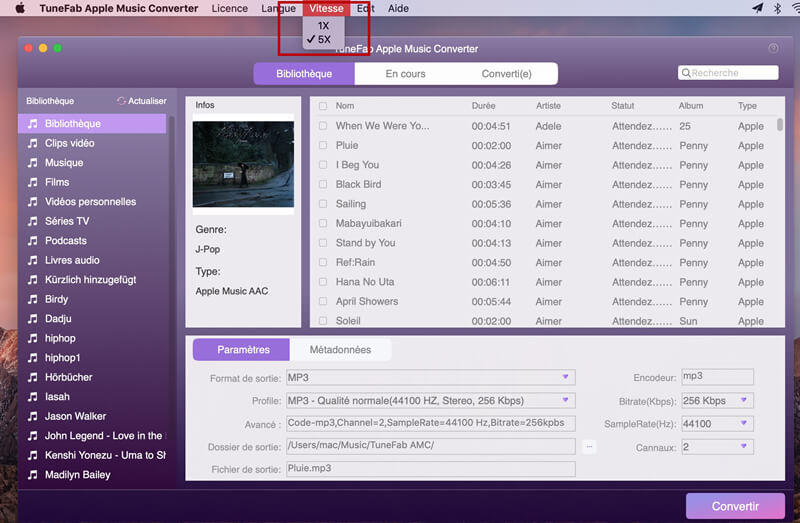
Étape 4. Télécharger Apple Music sur Mac
Enfin, vous pouvez commencer à supprimer le DRM d'Apple Music en cliquant sur le bouton « Convertir ». Une fois la conversion terminée, toutes les musiques sans DRM seront conservées dans le fichier de sortie. Vous êtes libre de les transférer à plusieurs appareils ou de les éditer.

Conclusion
Bien que les abonnés d'Apple Music puissent télécharger des chansons d'Apple Music pour écouter hors ligne, ceux qui souhaitent télécharger des chansons d'Apple Music sur leur Mac et les garder après le désabonnement ne doivent pas oublier de télécharger et d'installer TuneFab Apple Music Converter sur leur ordinateur.
4.3 / 5 (basée sur 72 notes)
All-in-One Music Converter Téléchargez toute la musique en streaming hors ligne
Spotify Music Converter Convertir les chansons Spotify Ogg en MP3
YouTube Music Converter Téléchargez YouTube Music en MP3
Apple Music Converter Convertir Apple Music en MP3
 Amazon Music Converter
Télécharger Amazon Music
Prime/Illimité/HD
Amazon Music Converter
Télécharger Amazon Music
Prime/Illimité/HD
Convertisseur SoundCloud Téléchargez SoundCloud Music en MP3
Deezer Music Converter Convertir les listes de lecture Deezer en MP3
Audible Converter Convertir Audible AA/AAX protégé en MP3








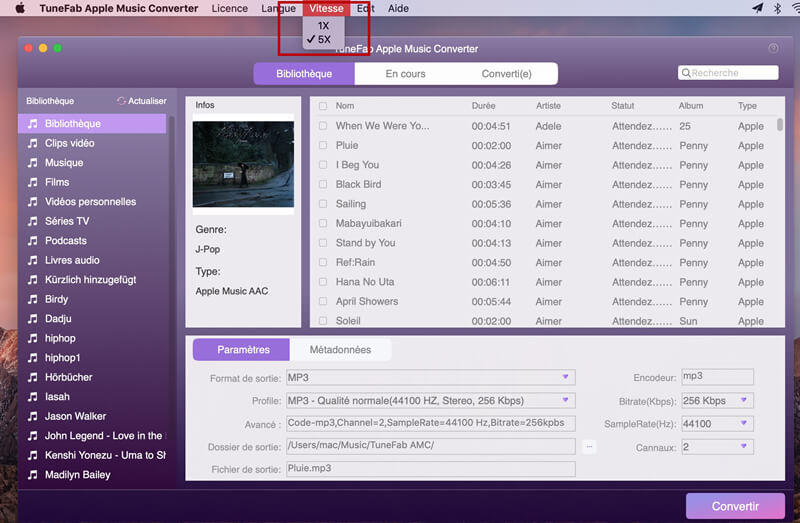







Commentaires(0)